Sisukord
Malwarebytes Anti-Malware, üks viimaste aastate võimsamaid pahavara vastaseid programme, uuendas hiljuti oma viimast versiooni 3.0. Viimases versioonis on Malwarebytes eemaldanud programmi nimest "Anti-Malware", sest nüüd ühendab programm pahavara- ja viirusetõrje.Malwarebytes Free, suudab tuvastada ja eemaldada viirused, reklaamprogrammid ja pahavara nagu ussid, troojalased, rootkitid, petturid,nuhkvara vaid paari klikiga. Teisest küljest, kui soovite olla alati kaitstud viiruste ja pahavara ohtude eest, võite osta Malwarebytes v3.0 Premium versiooni (maksab umbes 40$ aastas).
Malwarebytes Premium on terviklik turvalahendus, mis kaitseb teie süsteemi reaalajas viiruste, lunavara, ekspluatatsioonirünnakute ja pahatahtlike veebilehtede eest, mida kolmandate osapoolte viirusetõrje programmid ei suuda tuvastada. Malwarebytes'i uuendatakse väga tihti, mis võimaldab teil olla kaitstud iga uue ravimi eest, mis ilmub. Malwarebytes 3.0 Free ja Malwarebytes'i vaheliste erinevuste vaatamiseks3.0 Premium versioonid klõpsake siin.
See õpetus sisaldab üksikasjalikke juhiseid selle kohta, kuidas paigaldada ja puhastada oma arvutit Malwarebytes'iga.
Kuidas paigaldada ja puhastada oma arvutit Malwarebytes Anti-Malware v3.0 Free abil
Osa 1. Kuidas paigaldada Malwarebytes.Osa 2. Kuidas puhastada oma arvutit MalwarebytesigaOsas 3. Kuidas teostada täielikku skaneerimist Malwarebytesiga Osa 1. Kuidas paigaldada Malwarebytes FREE.
1. Klõpsake nuppu Tasuta allalaadimine nuppu Malwarbytes allalaadimine lehele, et laadida alla Malwarebytes Premium TRIAL versioon. *
Märkus: Pärast 14-päevast prooviperioodi muutub Malwarebytes tagasi tasuta versiooniks, kuid ilma reaalajas toimuva kaitseta lunavara, viiruste või pahavara programmide eest.
2. Kui allalaadimine on lõpetatud, topeltklikk allalaaditud faili juures, et alustada paigaldamist Malwarebytes.
3. Klõpsake Paigaldage paigaldamise alustamiseks.

4. Kui teil palutakse paigaldada Malwarebytes Browser Guard, klõpsake nuppu Jäta see vahele .
5. Kui paigaldus on lõpetatud, jätkake allpool toodud lugemist, et skaneerida oma arvutit esimest korda Malwarebytes'iga.
Osa 2. Kuidas puhastada oma arvutit Malwarebytes'iga.
1. Käivitage Malwarebytes Premium Trial ja oodake, kuni programm uuendab oma viirusetõrje andmebaasi.
2. Kui uuendamisprotsess on lõpetatud, vajutage Skaneeri nüüd nuppu, et alustada oma süsteemi skaneerimist pahavara ja soovimatute programmide leidmiseks.
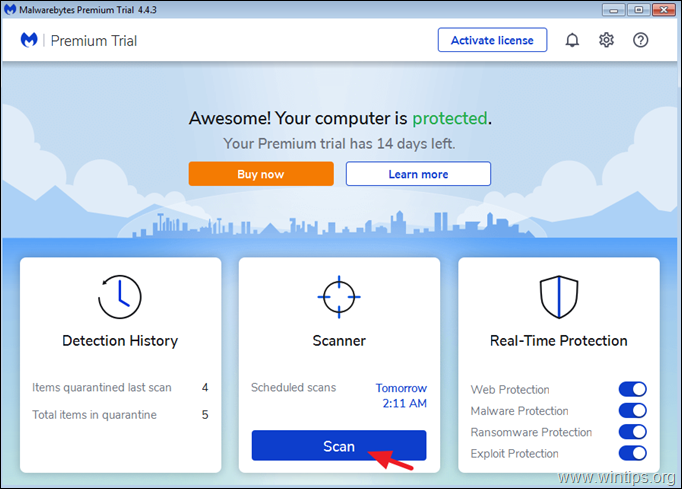
3. Nüüd oodake, kuni Malwarebytes lõpetab teie arvuti skaneerimise pahavara leidmiseks.
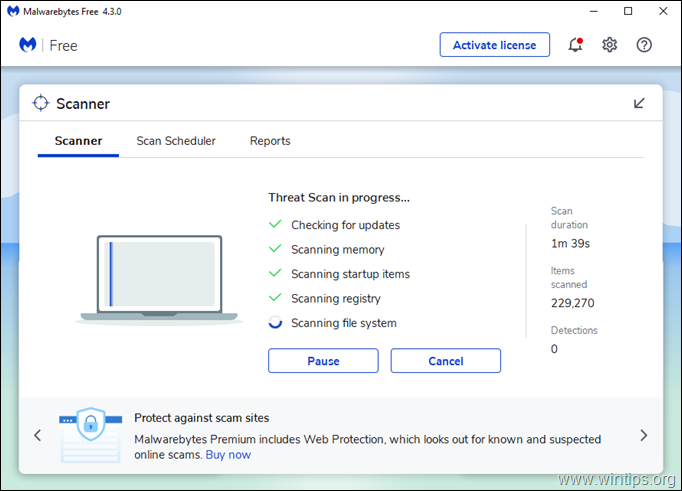
4. Kui skaneerimine on lõppenud, valige kõik tuvastatud ohud (kui see on leitud) ja seejärel vajutage Karantiin nuppu, et eemaldada kõik need arvutist.
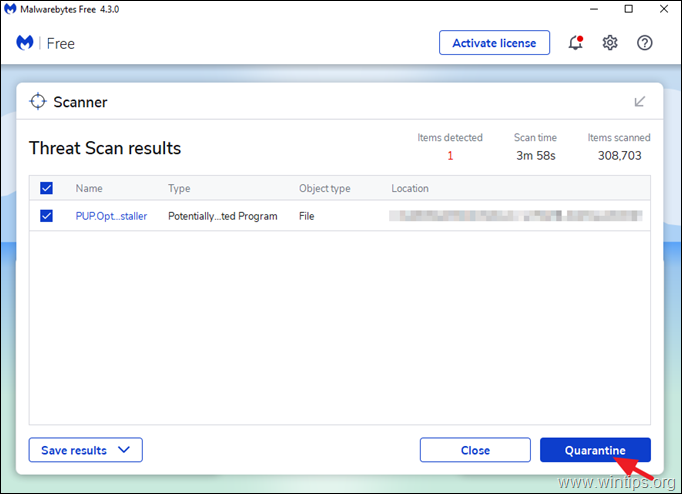
5. Oodake, kuni Malwarebytes eemaldab kõik nakkused teie süsteemist ja seejärel käivitage arvuti uuesti (kui programm seda nõuab), et eemaldada täielikult kõik aktiivsed ohud.
Et hoida oma süsteemi puhtana viirustest ja pahavarast koos Malwarebytesiga:
1. Enne arvuti skaneerimist uuendage alati Malwarebytes'i andmebaasi.
2. Kontrollige oma arvutit regulaarselt (nt kord nädalas) MBAMiga.
3. Et tagada, et teie arvuti on puhas ja turvaline, käivitage Malwarebytes'iga täielik skaneerimine Windowsi turvarežiimis. (3. osa).
Seotud artiklid
- Kiire pahavara skaneerimise ja eemaldamise juhend arvutitele.Kümme+ nõuannet, et hoida arvuti kiire ja terve.
Osa 3. Kuidas teha täielikku skaneerimist Malwarebytes v3.0 Free'ga
Kõige ohutum viis arvuti skaneerimiseks ja puhastamiseks ohtudest on käivitada Windows turvaruumis ja seejärel teostada täielik skaneerimine Malwarebytes'iga.
Windowsi käivitamine turvarežiimis:
1. Vajutage Windows  + R klaviatuuri klahvid, et laadida Käivita dialoogiaknas.
+ R klaviatuuri klahvid, et laadida Käivita dialoogiaknas.
2. Tüüp msconfig ja vajutage Sisesta .
3. Valige Saapad ja seejärel kontrollige . Turvaline käivitamine võimalus.
4. Klõpsake OK ja taaskäivitage teie arvuti. *
* Märkus: Windows'i käivitamiseks Tavaline režiim käivitage uuesti MSCONFIG, eemaldage märge . Turvaline käivitamine ja taaskäivitage .
Täieliku skaneerimise teostamiseks Malwarebytes'iga:
1. Käivitage Malwarebytes ja klõpsake Skanner .
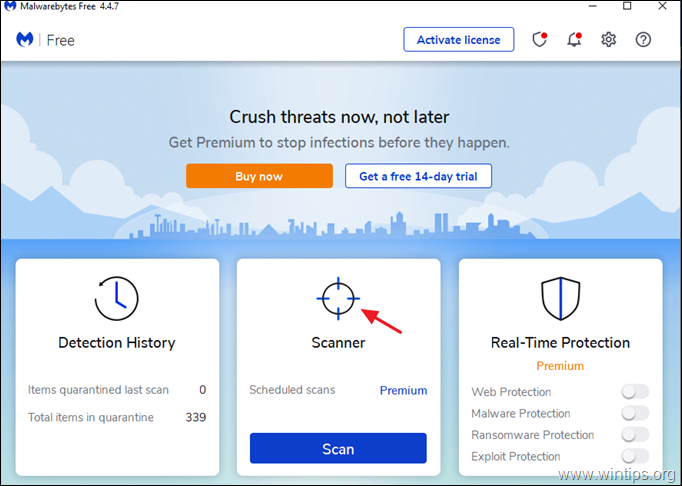
2. Klõpsake Täiustatud skannerid .
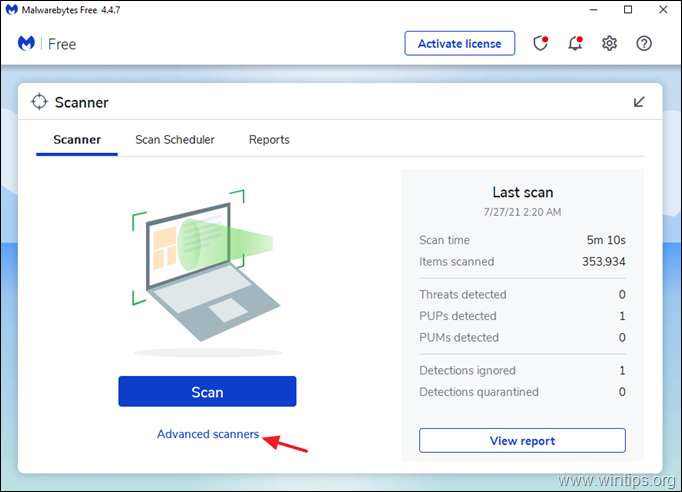
3. Veebilehel Kohandatud skaneerimine klõpsake Skaneerimise konfigureerimine nupp.
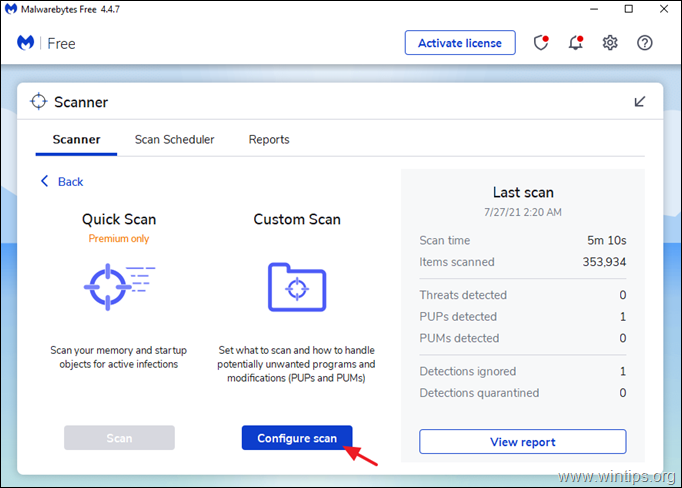
3. Veebilehel Kohandatud skaneerimine valikuid, märkige kõik olemasolevad skannimisvalikud (1), seejärel valige kõik olemasolevad kettad (2) ja lõpuks vajutage nuppu Start nuppu (3), et kontrollida kogu süsteemi pahavara suhtes.
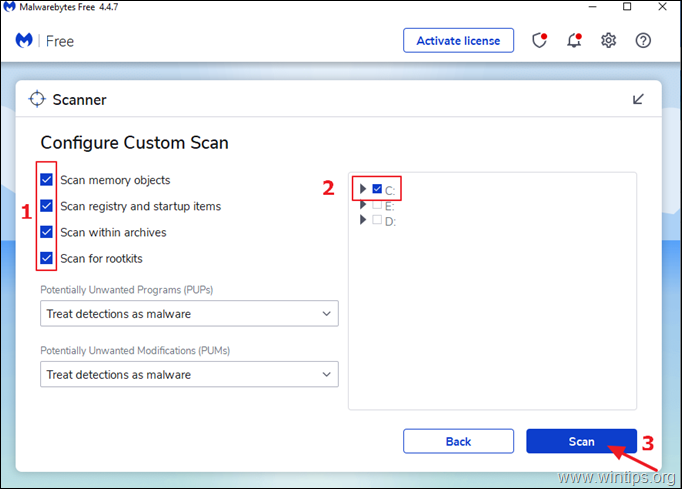
See on kõik! Anna mulle teada, kas see juhend on sind aidanud, jättes kommentaari oma kogemuse kohta. Palun meeldi ja jaga seda juhendit, et aidata teisi.

Andy Davis
Süsteemiadministraatori ajaveeb Windowsi kohta





